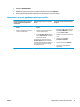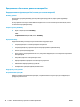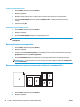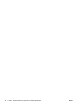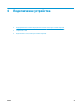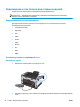HP LaserJet Pro CP1020 - User Guide
3. Откройте меню Макет.
4. Находясь в меню Страниц на листе выберите число страниц, которое необходимо разместить на
каждом листе (1, 2, 4, 6, 9 или 16).
5. В элементеПорядок страниц выберите порядок и размещение страниц на листе.
6. Находясь в меню Границы выберите тип рамки для печати вокруг каждой страницы на листе.
Печать на обеих сторонах листа (двусторонняя печать) в Mac
1. Загрузите в один из лотков бумагу, достаточную для выполнения задания печати.
2. В меню Файл, выберите параметр Печать.
3. Откройте меню Макет, и выберите вкладку Двусторонняя печать в ручном режиме или откройте
меню Двусторонняя печать в ручном режиме.
4. Щелкните по полю Двусторонняя печать в ручном режиме и выберите параметр переплета.
5. Нажмите кн
опку Печат
ь. Следуйте инструкциям во всплывающем окне, которое появляется на
экране компьютера, перед тем как стопка отпечатанных документов будет помещена в лоток 1
для печати на другой стороне.
6. Извлеките из лотка 1 все чистые листы бумаги.
7. Не меняя ориентацию листов, извлеките стопку бумаги из выходного лотка и вставьте ее в
подающий лоток 1 напечатанной ст
ороной вниз.
8. Нажмите на экране компьютера кнопку Продолжить для выполнения печати на второй стороне.
На устройстве нажмите клавишу "Продолжить"
.
Настройка параметров цвета в Mac
Используйте меню Параметры цвета или Параметры цвета/качества для управления
интерпретацией и печатью цветов из программного обеспечения.
1. В меню Файл, выберите параметр Печать.
2. Выберите драйвер.
3. Откройте меню Параметры цвета или Параметры цвета/качества.
4. Откройте меню Дополнительно или выберите соответствующую вкладку.
5. Настройте отдельные параметры для текста, рисунков и фотографий.
RUWW Печать на к
омпьютерах Ma
c 21